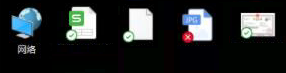
Win10系统桌面图标左下角显示:绿色对钩、红叉的解决方法
如果需要不显示同步标志,需要在Onedrive中停止备份桌面文件即可1、任务栏OneDrive单击右键;
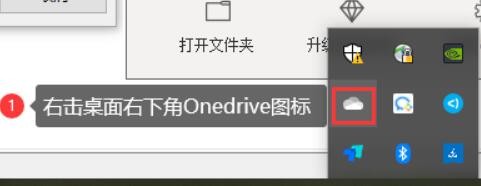
2、选择【设置】;
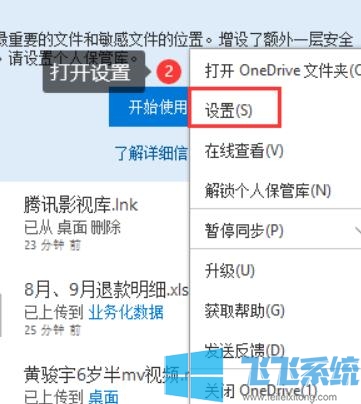
3、点击【备份】,点击【备份管理】;
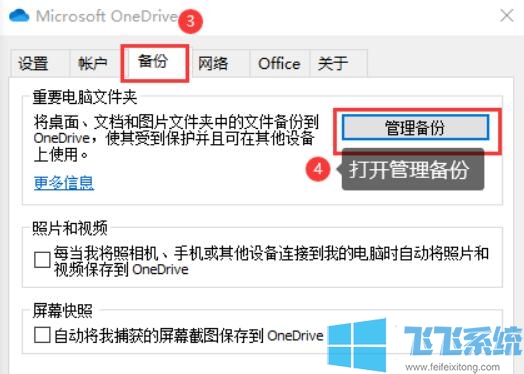
4、打开OneDrive,点击停止备份;
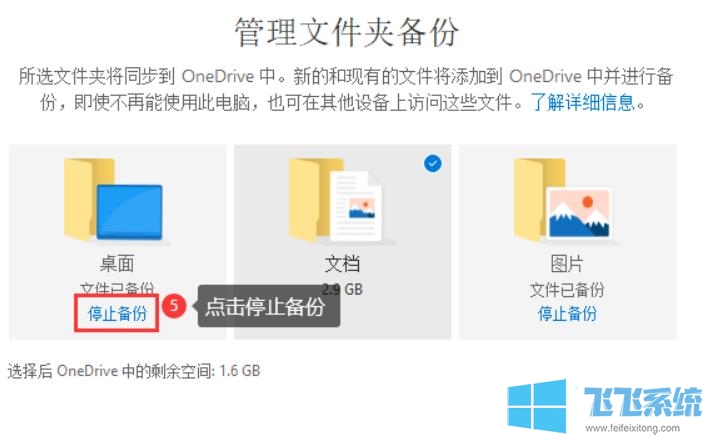
完成设置即可解决桌面图标左下角显示:绿色对钩、红叉的问题。
分享到:
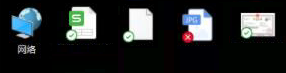
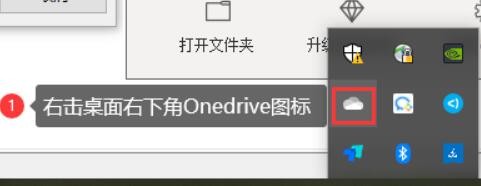
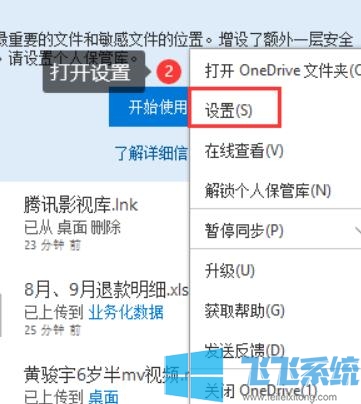
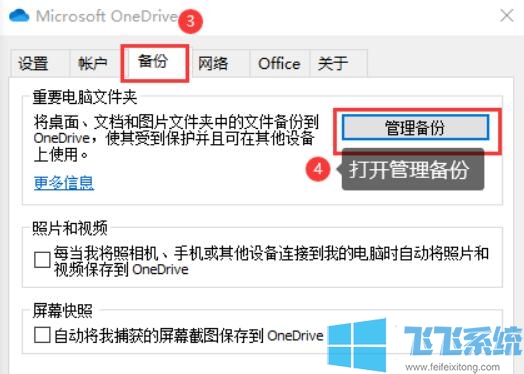
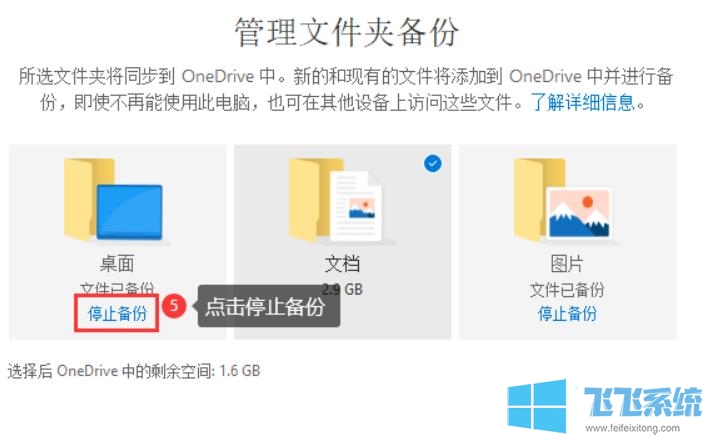
下一篇:最后一页